Antes de instalar
Aunque siempre es mejor utilizar una instalación del software directo y no una versión embebida, para facilitar el curso será más sencillo utilizar la versión de MySQL que viene con XAMPP.
En Linux por otra parte, podremos comenzar a notar que hay mucha facilidad para instalar programas. Si tenemos bien configurado el repositorio como se explicó en la introduccion a Linux, los programas ya están en versiones compatibles entre sí e incluso muchas veces Linux nos ayudará instalando dependencias necesarias para que algunos programas funcionen con otros.
En Windows esto no sucede, al no haber un repositorio centralizado, debemos realizar múltiples descargas de software y revisar constantemente la compatibilidad de cada componente que instalamos (librerías sobre todo), lo cual puede derivar en múltiples problemas de versiones de programas, arquitectura e incompatibilidad, además de representar un gran problema a la hora de actualizar…
Es aquí donde XAMPP, nos ofrece un paquete de versiones compatibles ya integradas, para ahorrarnos las dificultades que representa utilizar Windows como una estación de desarrollo.
Hay dos métodos para tener MySQL en nuestro equipo Windows. El primero tiene que ver con la instalación de MySQL Community Server (Licencia GPL)
Por si no lo sabían, MySQL es un producto que es pago, pero a la vez, tiene una versión libre del programa, ese tipo de versiones libres son conocidas como «versiones Community».
Podríamos descargar el software desde la página de MySQL o utilizar la versión embebida que viene con XAMPP (la cual usaremos en este curso).
Si optamos por realizar la descarga, la instalación nos llevará a través de un Wizzard (paso a paso) bastante sencillo.
Para habilitar el uso de MySQL en XAMPP (que ya lo debemos tener instalado) solo falta hacer un clic e iniciar el proceso:
Como pueden apreciar el puerto de MySQL (4ta Columna) es el 3306, el cual es el puerto por defecto.
Una de las grandes ventajas de usar Linux es la facilidad para instalar software de desarrollo.
Veámos la instalación de MySQL y un par de cosas más.
Una vez nos hemos hecho root (como aprendimos en la introducción a Linux) con el comando «apt-get» y la opción «install» vamos a instalar mysql, al presionar la tecla «tab» dos veces seguidas, nos ofrece sugerencias de los programas disponibles con «mysql» como parte del nombre del programa.
Aprovechamos no solo para instalar MySQL Server 5.5, sino también para instalar el cliente de la misma versión y una herramienta que usaremos más adelante MySQL Workbench, todo esto con el mismo comando, de esta forma:
$> apt-get install mysql-server-5.5 mysql-client-5.5 mysql-workbench
En el medio de la instalación, MySQL nos solicitará crear una contraseña para administrar el servicio:
Una vez confirmemos la contraseña se completará la instalación.

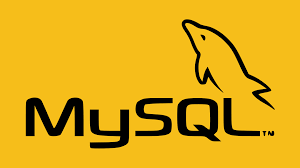




Trackbacks/Pingbacks